Wie behebt man, dass die Xbox-Anmeldung bei epischen Spielen nicht funktioniert?
Der Epic Games Launcher ermöglicht es Benutzern, sich über eine Reihe anderer Plattformen bei ihrem Epic Games-Konto anzumelden. Die Verknüpfung mit einem Xbox-Konto kann jedoch sehr schwierig sein und einige Benutzer erhalten eine Fehlermeldung, wenn sie versuchen, sich mit den Anmeldeinformationen ihres Xbox-Kontos anzumelden. Dieses Problem tritt normalerweise nur auf dem PC auf.
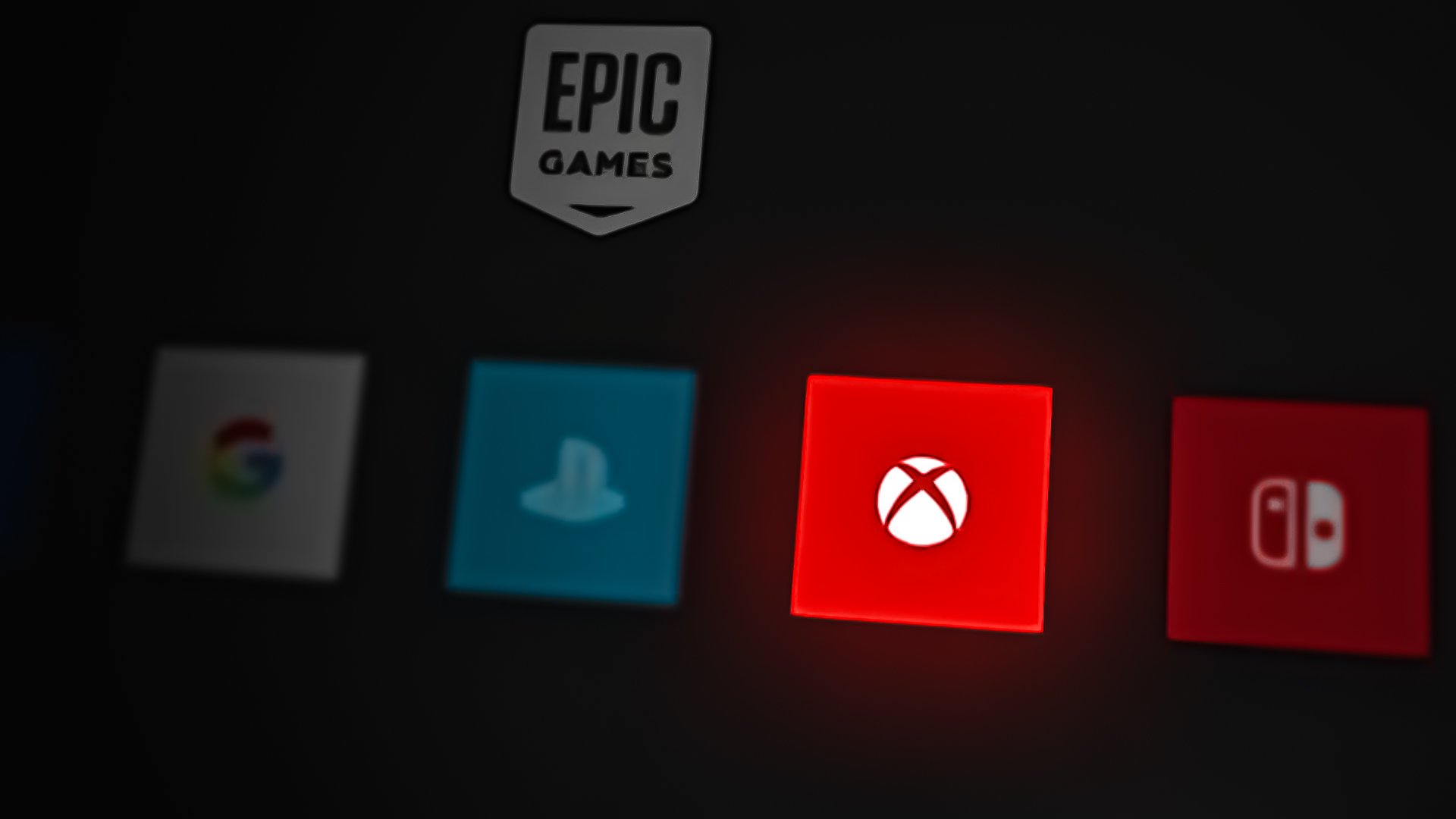 Xbox-Anmeldung funktioniert bei Epic Games Fix nicht
Xbox-Anmeldung funktioniert bei Epic Games Fix nicht
In den meisten Fällen scheint dieses Problem darauf zurückzuführen zu sein, dass die Server nicht funktionieren. Ein weiterer Grund könnte sein, dass Ihr Epic Games-Konto nicht mit Ihrem Xbox-Konto verknüpft ist. Der Launcher könnte auch durch beschädigte Dateien beeinträchtigt sein, die ihn nicht ordnungsgemäß funktionieren lassen.
Hier ist eine Liste aller Methoden, die Ihnen bei der Behebung dieses Problems helfen können:
1. Überprüfen Sie den Serverstatus
Sie müssen zunächst den Status des Xbox-Servers überprüfen, um festzustellen, ob etwas nicht stimmt. Dieser Fehlercode könnte darauf hinweisen, dass an den Xbox Live-Servern noch gearbeitet wird oder sie ausgefallen sind.
Gehen Sie zunächst zum Beamten Xbox-Supportseitewo Sie sehen können, wie es den Live-Servern geht.
Sobald Sie auf dieser Website sind, können Sie eine Liste aller Xbox-Dienste sehen. Wenn der Dienst ordnungsgemäß funktioniert, sollte sein Symbol grün sein.
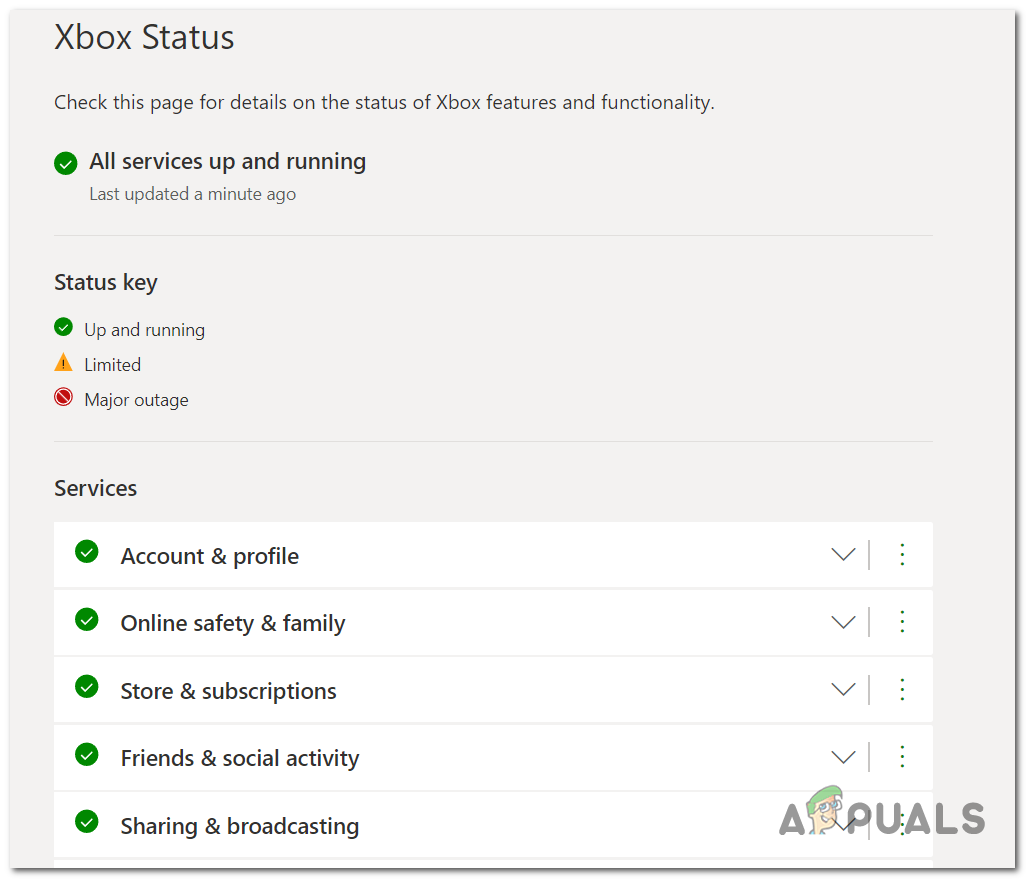 Überprüfen des Xbox-Serverstatus
Überprüfen des Xbox-Serverstatus
Wenn die Symbole für Konto, Profil, Spiele und Gaming alle grün sind, wird dieses Problem nicht durch ein Serverproblem verursacht.
Wenn Microsoft Probleme mit den Servern meldet, können Sie das Problem, dass die Anmeldung bei Epic Games Xbox nicht funktioniert, wahrscheinlich nicht beheben. In diesem Fall bleibt nur noch abzuwarten, bis Microsoft das Problem behebt.
Kann man auch anschauen Abwärtsdetektor um zu sehen, ob andere Leute Probleme mit den Xbox-Servern haben.
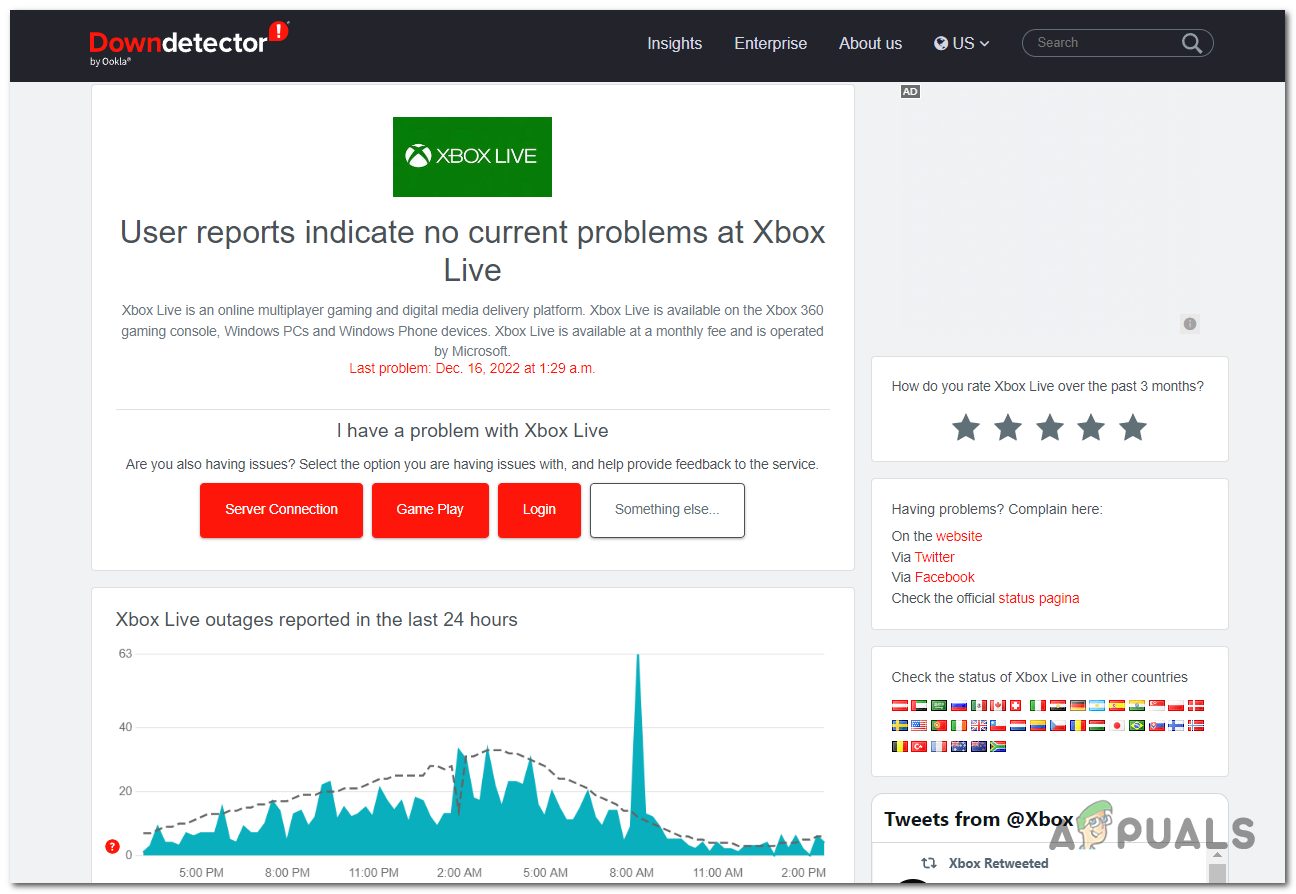 Es wird überprüft, ob dieser Fehler bei anderen Personen aufgetreten ist
Es wird überprüft, ob dieser Fehler bei anderen Personen aufgetreten ist
Auf dieser Website werden alle Meldungen angezeigt, die in den letzten 24 Stunden eingegangen sind.
Wenn Sie keine Berichte finden können und der Status darauf hinweist, dass die Server ordnungsgemäß funktionieren, hat das Problem einen anderen Grund.
2. Starten Sie Ihren PC neu
Dieses Problem könnte durch einen einfachen Fehler auf Ihrem PC ausgelöst werden. In diesem Fall können Sie sich nicht bei Ihrem Epic Games-Konto anmelden, da der Launcher betroffen ist.
Sie können versuchen, Ihren Computer neu zu starten, um zu sehen, ob das Problem dadurch behoben wird. Der einfachste Weg, Ihren PC neu zu starten, besteht darin, das Startmenü zu öffnen, auf die Einschalttaste zu klicken und dann auf „Neu starten“ zu klicken, um den Vorgang zu starten.
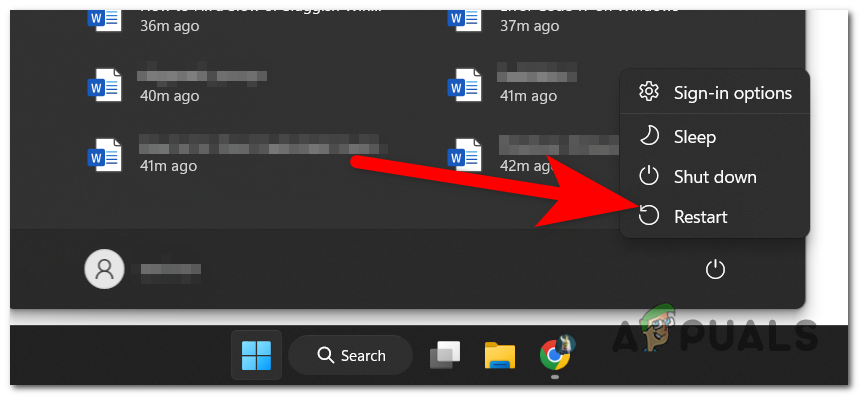 Starten Sie Ihren PC neu
Starten Sie Ihren PC neu
Sobald der PC vollständig hochgefahren ist, versuchen Sie, sich bei Ihrem Epic Games-Konto anzumelden, um zu sehen, ob dies möglich ist.
3. Stellen Sie das Passwort Ihres Microsoft-Kontos wieder her
Sie können auch versuchen, auf Ihr Epic Games-Konto zuzugreifen, indem Sie die Option „Microsoft-Passwort wiederherstellen“ verwenden. Wenn Sie nicht auf Ihr Konto zugreifen können, können Sie die Option zum Zurücksetzen Ihres Passworts nutzen, um zu sehen, ob Sie dadurch auf Ihr Konto zugreifen können.
Hier ist eine Anleitung, die Ihnen zeigt, wie das geht:
- Greifen Sie mit einem beliebigen Browser auf die zu offizielle Microsoft-Supportseite.
- Klicken Sie nun auf die Schaltfläche „Passwort zurücksetzen“, um fortzufahren.
 Klicken Sie auf die Schaltfläche „Passwort zurücksetzen“.
Klicken Sie auf die Schaltfläche „Passwort zurücksetzen“. - Sie müssen die E-Mail-Adresse eingeben, die Sie für Ihr Microsoft-Konto verwenden. Drücken Sie dann die Eingabetaste, um es einzufügen.
- Bestätigen Sie Ihre Identität und Sie können Ihr Passwort ändern.
- Überprüfen Sie nach der Änderung des Passworts, ob das Problem, dass die Epic Games Xbox-Anmeldung nicht funktioniert, weiterhin auftritt.
4. Stellen Sie sicher, dass Ihr Konto verknüpft ist
Dieses Epic Games-Problem kann auch auftreten, wenn Ihr Microsoft-Konto nicht mit Ihrem Epic Games-Konto verknüpft ist. In diesem Fall können Sie die Konten auf der offiziellen Epic Games-Website verknüpfen.
Befolgen Sie die nächsten Schritte, um zu erfahren, wie Sie Ihr Microsoft-Konto mit Ihrem Epic Games-Konto verknüpfen:
- Verwenden Sie einen beliebigen Browser, um die zu besuchen offizielle Epic Games-Website und melden Sie sich bei Ihrem Konto an.
 Melden Sie sich bei Ihrem Konto an
Melden Sie sich bei Ihrem Konto an - Schauen Sie nun auf der linken Seite nach und wählen Sie den Abschnitt Apps und Konten aus.
 Auswahl des Abschnitts „Apps und Konten“.
Auswahl des Abschnitts „Apps und Konten“. - Wählen Sie die Registerkarte „Konto“, gehen Sie zu Xbox und klicken Sie dann auf „Verbinden“, um Ihr Konto einzugeben.
 Verknüpfen Sie Ihr Xbox-Konto
Verknüpfen Sie Ihr Xbox-Konto - Wenn Sie den Verknüpfungsvorgang abgeschlossen haben, starten Sie den Epic Games Launcher, um zu sehen, ob derselbe Fehler weiterhin auftritt.
5. Melden Sie sich ab und wieder bei Ihrem Windows-Konto an
Dieses Problem kann auch durch fehlerhafte temporäre Daten verursacht werden, die in Ihrem Windows-Konto angesammelt wurden. In diesem Fall kann das Problem möglicherweise behoben werden, wenn das Löschen dieser Daten erzwungen wird. Versuchen Sie, sich von Windows abzumelden, und melden Sie sich dann erneut an, um zu sehen, ob das Problem dadurch behoben wird.
So können Sie das machen:
- Klicken Sie auf das Startmenü und wählen Sie Ihr Konto aus.
- Klicken Sie nun auf die Schaltfläche Abmelden.
 Abmelden von Ihrem Windows
Abmelden von Ihrem Windows - Melden Sie sich danach erneut an und starten Sie Epic Games, um zu sehen, ob der Fehler verschwunden ist.
6. Installieren Sie Epic Games neu
Der Launcher könnte auch von einigen beschädigten Dateien betroffen sein, die dazu führen, dass die Epic Games Xbox-Anmeldung nicht funktioniert. Es gibt viele Gründe, die dazu führen können, dass die Dateien beschädigt werden.
Wenn Sie sich mit keinen Anmeldeinformationen anmelden können, selbst wenn Sie zu 100 % sicher sind, dass diese korrekt sind, können Sie dieses Problem beheben, indem Sie den Launcher deinstallieren und neu installieren, um die beschädigten Dateien zu ersetzen.
Hier ist eine Anleitung, die Ihnen zeigt, wie das geht:
- Drücken Sie die Windows-Taste + R, um ein Dialogfeld „Ausführen“ zu öffnen, und geben Sie „appwiz.cpl“ in die Suchleiste ein. Drücken Sie die Eingabetaste, um das Menü „Programme und Funktionen“ zu öffnen.
 Öffnen der Programme und Funktionen
Öffnen der Programme und Funktionen - Scrollen Sie nun nach unten, bis Sie den Epic Games Launcher finden. Klicken Sie mit der rechten Maustaste darauf und klicken Sie auf Deinstallieren.
 Deinstallation des Epic Games Launcher
Deinstallation des Epic Games Launcher - Folgen Sie den Anweisungen und warten Sie, bis der Deinstallationsvorgang abgeschlossen ist.
- Löschen Sie auch die Epic Online Services, wenn Sie sie immer noch sehen.
 Deinstallation der Epic Online Services
Deinstallation der Epic Online Services - Schließen Sie das Fenster und besuchen Sie die offizielle Epic Games-Website um das Installationsprogramm herunterzuladen.
- Klicken Sie auf die Schaltfläche Epic Games Launcher herunterladen und schließen Sie den Installationsvorgang ab.
 Herunterladen und Installieren des Epic Games Launcher
Herunterladen und Installieren des Epic Games Launcher - Öffnen Sie den Launcher und versuchen Sie, sich anzumelden, um zu sehen, ob das Problem behoben wurde.
7. Öffnen Sie ein Xbox-Kundensupportticket
Sie können auch ein Support-Ticket an das Xbox-Kundendienstteam senden und es bitten, Ihnen bei diesem Problem zu helfen.
Hinweis: Mehrere Benutzer, die sich mit ihrem Xbox-Konto angemeldet haben, haben bestätigt, dass ihnen der Xbox-Support bei der Behebung dieses Problems geholfen hat.
Besuchen Sie dazu die offizielle Epic Games-Website widmet sich der Unterstützung von Spielern. Füllen Sie alle leeren Felder mit den angeforderten Informationen aus.
Klicken Sie unbedingt auf „E-Mail-Anfrage senden“, da die Wahrscheinlichkeit höher ist, dass Sie Hilfe erhalten.
 Senden der E-Mail-Anfrage
Senden der E-Mail-Anfrage
Sie sollten innerhalb von 48 Stunden auf Ihre Anfrage antworten. Warten Sie, bis sie antworten, um zu sehen, welche Lösungen sie möglicherweise vorschlagen.
Falls Sie Anweisungen dazu erhalten, was zu tun ist, befolgen Sie diese, um das Problem zu beheben, dass die Anmeldung bei Epic Games Xbox nicht funktioniert.

 Klicken Sie auf die Schaltfläche „Passwort zurücksetzen“.
Klicken Sie auf die Schaltfläche „Passwort zurücksetzen“.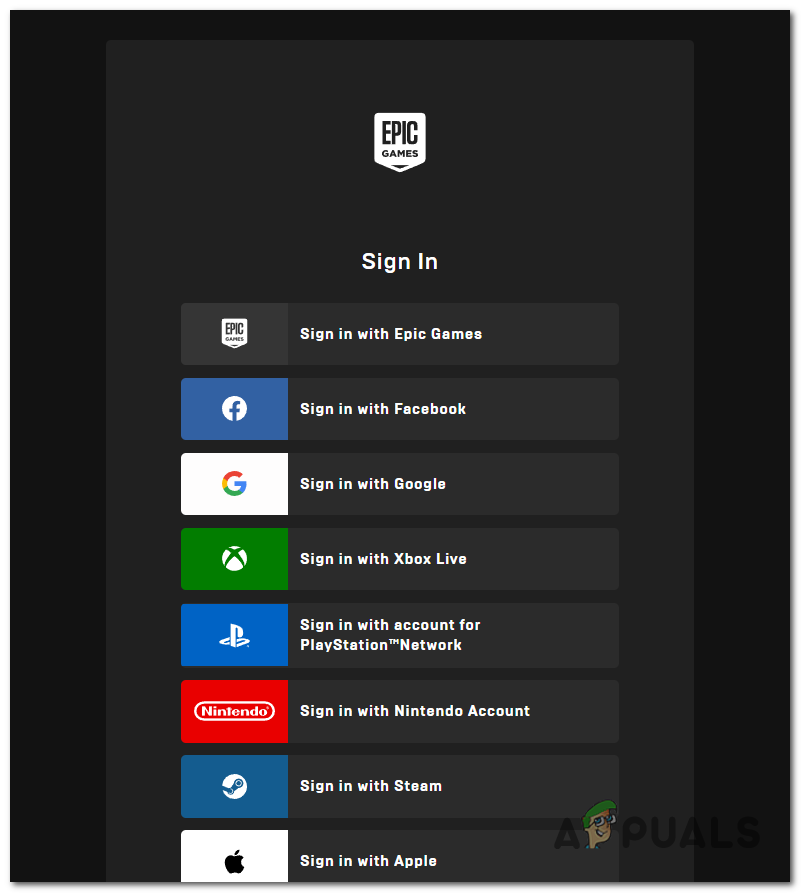 Melden Sie sich bei Ihrem Konto an
Melden Sie sich bei Ihrem Konto an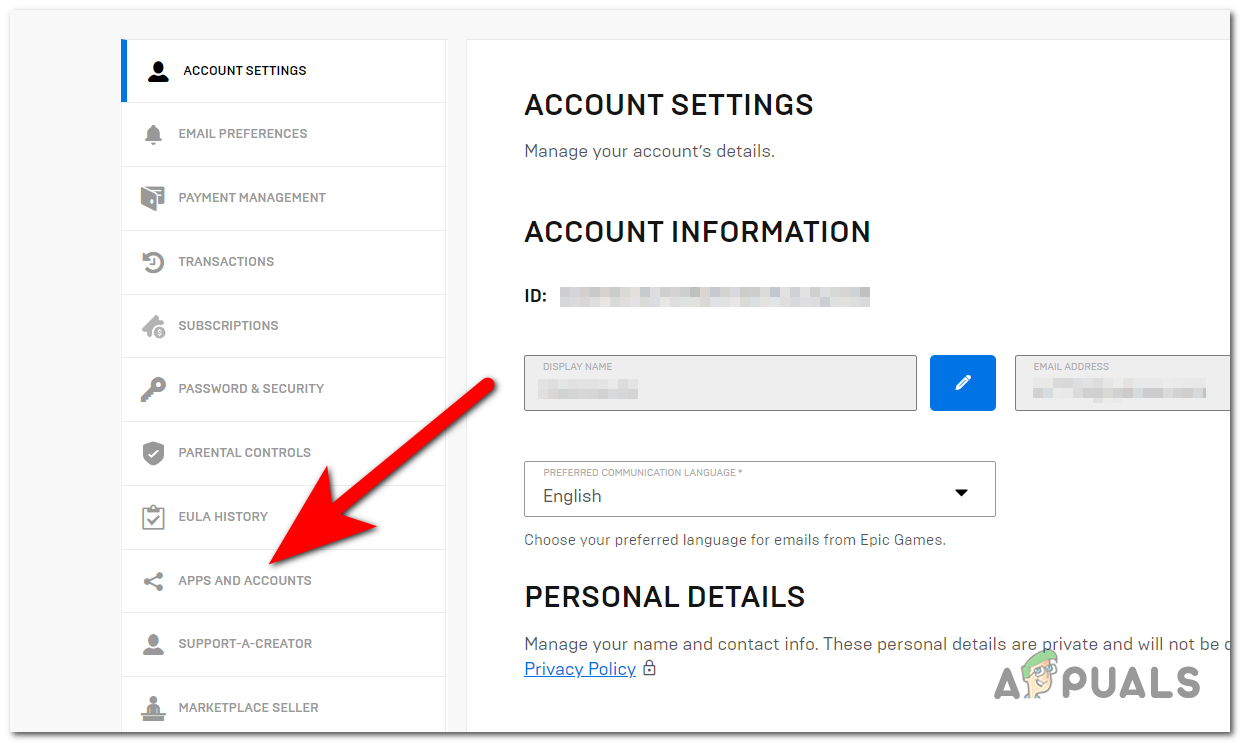 Auswahl des Abschnitts „Apps und Konten“.
Auswahl des Abschnitts „Apps und Konten“.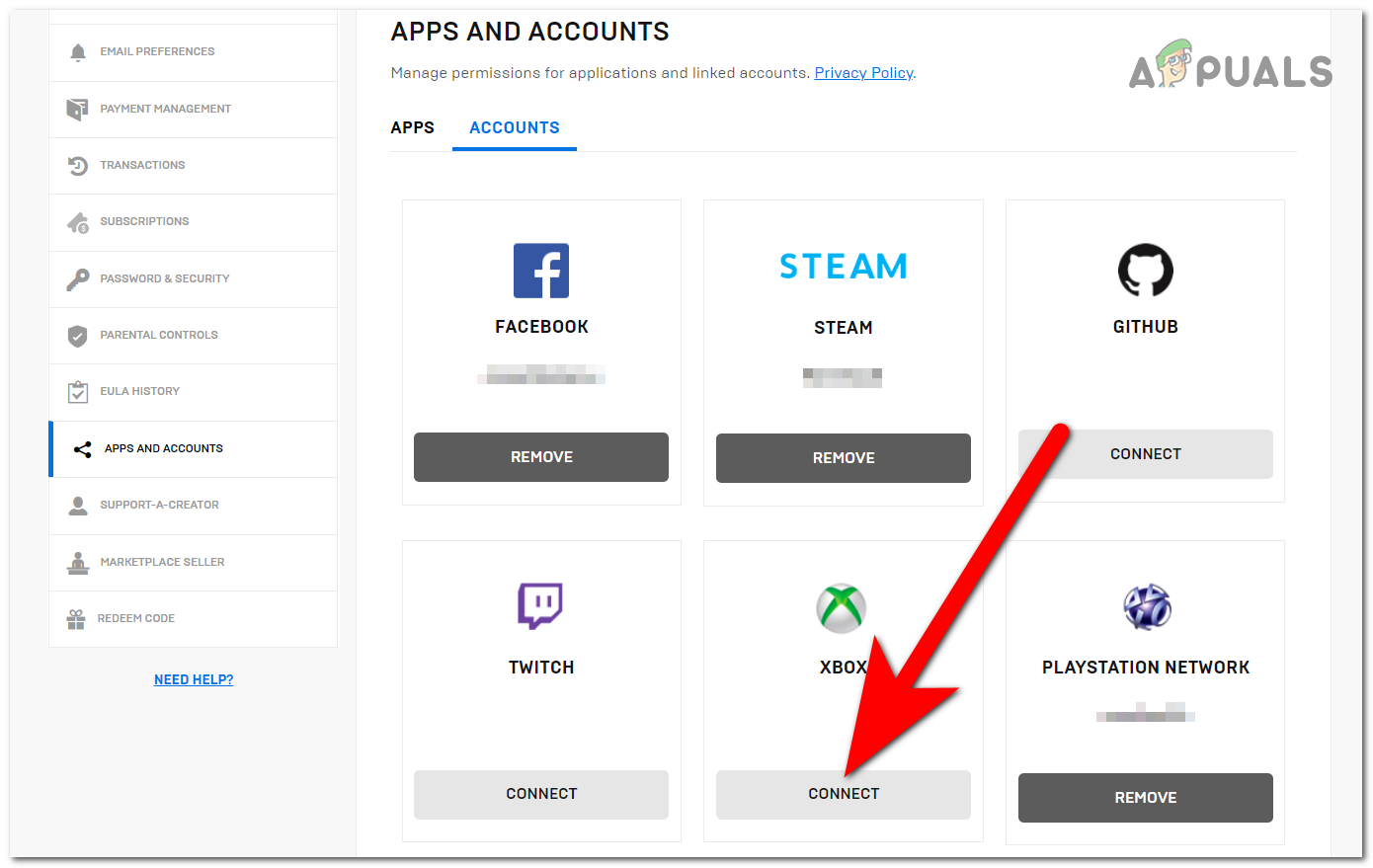 Verknüpfen Sie Ihr Xbox-Konto
Verknüpfen Sie Ihr Xbox-Konto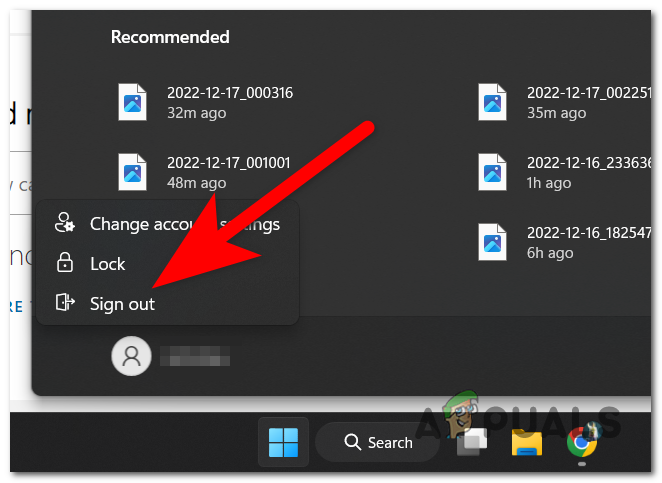 Abmelden von Ihrem Windows
Abmelden von Ihrem Windows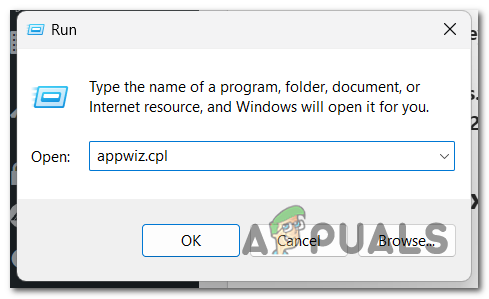 Öffnen der Programme und Funktionen
Öffnen der Programme und Funktionen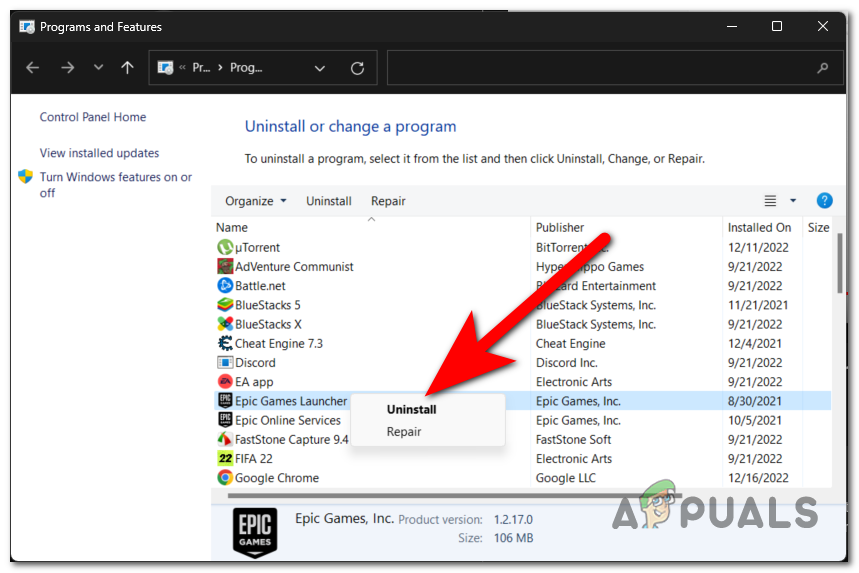 Deinstallation des Epic Games Launcher
Deinstallation des Epic Games Launcher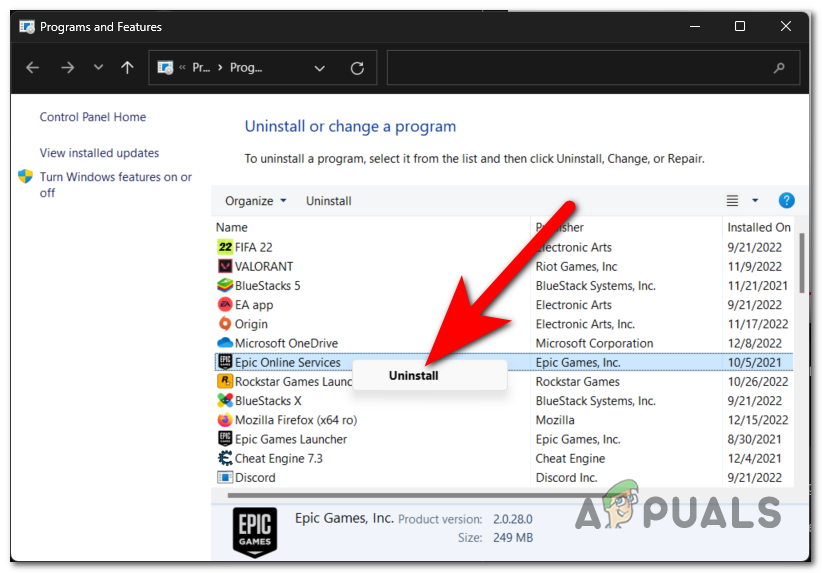 Deinstallation der Epic Online Services
Deinstallation der Epic Online Services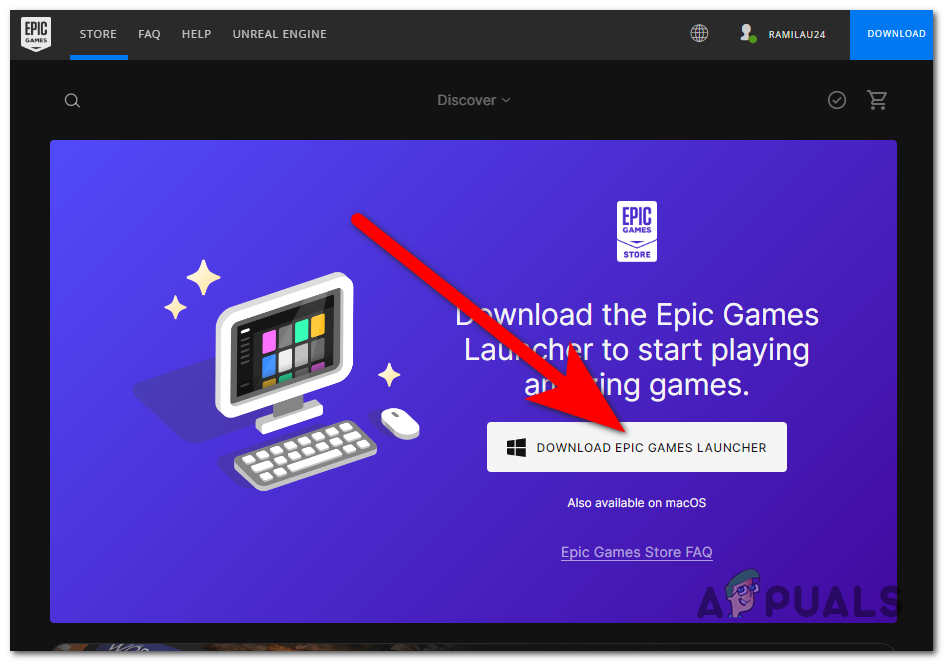 Herunterladen und Installieren des Epic Games Launcher
Herunterladen und Installieren des Epic Games Launcher




